在 Fabric 中查詢 SQL 資料庫的 SQL 分析端點
✅適用於:Microsoft Fabric 中的 SQL 資料庫
每個網狀架構 SQL 資料庫都會使用配對的 SQL 分析端點來建立。 這可讓您針對數據的 OneLake 複本執行所有報告查詢,而不必擔心影響生產環境。 您應該對 SQL 分析端點執行所有報告查詢。 只針對需要最新數據的報表直接查詢 SQL 資料庫。
必要條件
- 您需要的是現有 Fabric 容量。 如果您沒有,則開始試用 Fabric。
- 請務必 使用管理入口網站租用戶設定在 Fabric 中啟用 SQL 資料庫。
- 建立新的工作區 或使用現有的 Fabric 工作區。
- 建立新的 SQL 資料庫 或使用現有的 SQL 資料庫。
- 請考慮在新的 SQL 資料庫中載入 AdventureWorks 範例數據 。
存取 SQL 分析端點
您可以使用 T-SQL 多種方式查詢 SQL 分析端點:
第一個是透過工作區。 每個 SQL 資料庫都會與預設語意模型和 SQL 分析端點配對。 語意模型和 SQL 分析端點一律會與工作區專案清單中的 SQL 資料庫一起顯示。 您可以從清單中依名稱選取它們,以存取其中任何一個。
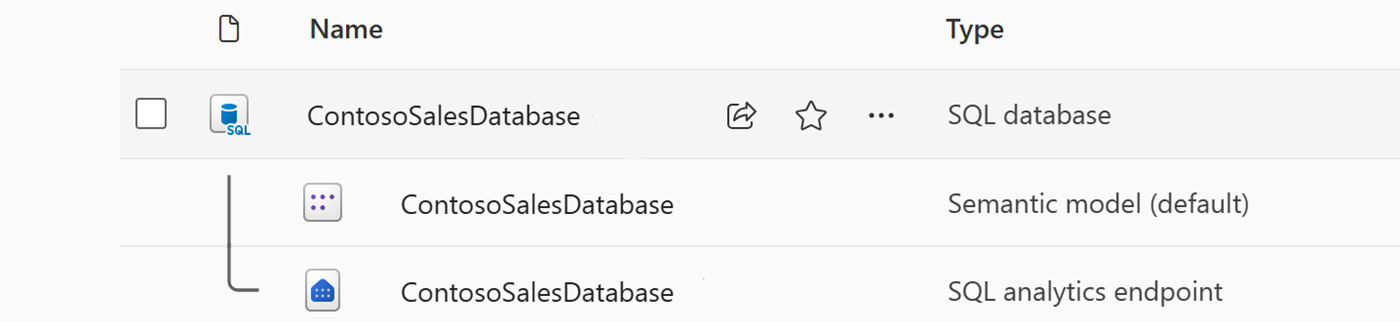
您也可以從 SQL 查詢編輯器記憶體取 SQL 分析端點。 在資料庫與 SQL 分析端點之間切換時,這特別有用。 使用右上角的下拉式清單,從編輯器變更為分析端點。
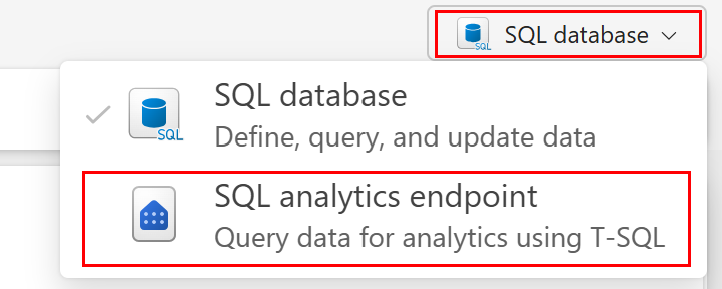
如果您想要直接從 SQL Server Management Studio 或使用 Visual Studio Code 的 mssql 擴充功能等工具查詢 SQL 分析端點,SQL 分析端點也有自己的 SQL 連接字串。 若要取得 連接字串,請參閱尋找 SQL 連接字串。
查詢 SQL 分析端點
展開 物件總管,並記下資料庫中的數據表。
選取編輯器頂端的復寫功能表,選取 [ 監視複寫]。
包含資料庫中數據表的清單隨即出現。 如果這是新的資料庫,您會想要等到所有數據表都已複寫為止。 工具列中有重新整理按鈕。 如果復寫數據時發生任何問題,則會顯示在此頁面上。
復寫數據表之後,請關閉 [ 監視複寫 ] 頁面。
從 SQL 查詢編輯器的下拉式清單中選取 SQL 分析端點。
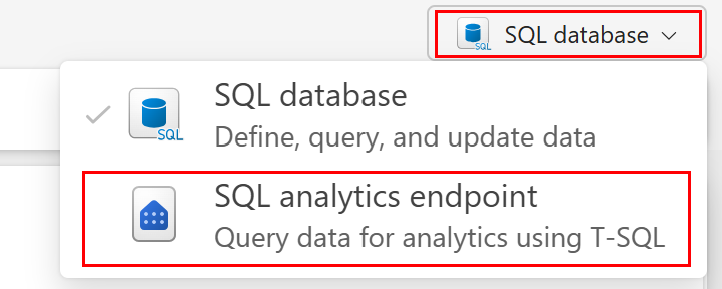
您現在看到 物件總管 已變更為倉儲體驗。
選取部分數據表以查看數據出現,直接從 OneLake 讀取。
選取任何數據表的操作功能表 (
...),然後從功能表中選取 [屬性 ]。 您可以在這裡看到 OneLake 資訊和ABFS檔案路徑。關閉 [ 屬性] 頁面,然後再次選取一個數據表的操作功能表 (
...)。選取 [ 新增查詢 ],然後 選取 [TOP 100]。 執行查詢以查看從 SQL 分析端點查詢的前 100 個數據列,這是 OneLake 中的資料庫複本。
如果您的工作區中有其他資料庫,您也可以使用跨資料庫聯結來執行查詢。 選取 物件總管 中的 [+ 倉儲] 按鈕,為另一個資料庫新增 SQL 分析端點。 您可以撰寫類似下列的 T-SQL 查詢,將不同的 網狀架構資料存放區聯結 在一起:
SELECT TOP (100) [a.AccountID], [a.Account_Name], [o.Order_Date], [o.Order_Amount] FROM [Contoso Sales Database].[dbo].[dbo_Accounts] a INNER JOIN [Contoso Order History Database].[dbo].[dbo_Orders] o ON a.AccountID = o.AccountID;接下來,從工具欄選取 [ 新增查詢 ] 下拉式清單,然後選擇筆記本中的 [ 新增 SQL 查詢]
![網狀架構入口網站 SQL 查詢編輯器的螢幕快照,其中顯示 [新增 SQL 查詢] 下拉式清單。](media/query-sql-analytics-endpoint/new-sql-query-in-notebook.png)
在筆記本體驗中,選取數據表旁邊的操作功能表 (
...),然後選取 [ SELECT TOP 100]。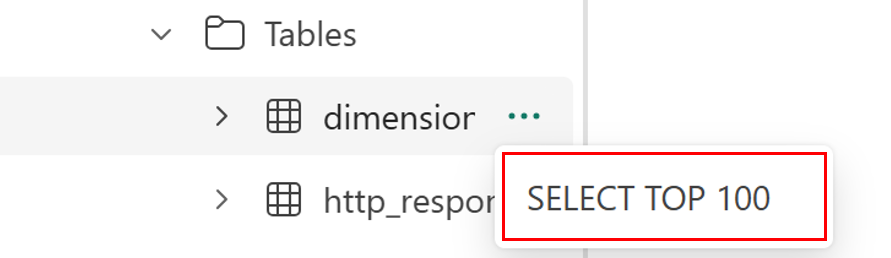
若要執行 T-SQL 查詢,請選取筆記本中查詢數據格旁的播放按鈕。
